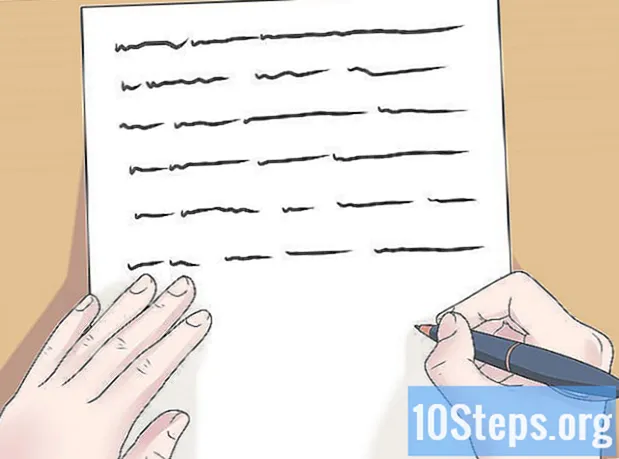Autor:
Eric Farmer
Datum Vytvoření:
8 Březen 2021
Datum Aktualizace:
17 Smět 2024
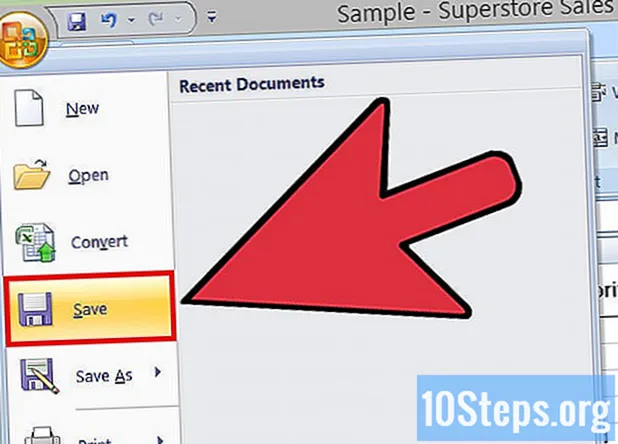
Obsah
Každý, kdo pracuje s excelovskými tabulkami plnými dat, by měl občas najít duplicitní informace. Naštěstí je možné je najít pomocí funkce „Podmíněné formátování“ a odstranit je pomocí možnosti „Odebrat duplikáty“ - tímto způsobem bude dokument a data velmi přesný.
Kroky
Metoda 1 ze 2: Použití funkce "Podmíněné formátování"
Otevřete původní soubor. Prvním krokem je výběr všech dat, která chcete zkontrolovat, zda neobsahují duplicitní položky.

Klikněte na buňku v levém horním rohu datové sady. Tímto způsobem začne proces výběru.
Udržet si ⇧ Shift stisknuto a klikněte na poslední buňku souboru v pravém dolním rohu. Tím se vybere celá sada dat.
- V tomto procesu na pořadí nezáleží: například můžete nejprve kliknout na buňku v pravém horním rohu.

Kliknutím na „Podmíněné formátování“ otevřete rozevírací nabídku. Tato možnost je na panelu nástrojů na kartě „Domů“ (často v sekci „Styl“).
Klikněte na „Zvýraznit pravidla buněk“ a poté na „Duplikovat hodnoty“. Během procesu udržujte vybrané buňky. Tímto způsobem otevřete okno s možnostmi přizpůsobení v jiné rozevírací nabídce.

V rozbalovací nabídce klikněte na „Duplikovat částky“.- Pokud chcete zobrazit všechny hodnoty bez opakování, klikněte na „Exkluzivní“.
Vyberte barvu zvýraznění pro duplicitní položky. Ve výchozí konfiguraci používá Excel pro buňky světle červenou a tmavou pro informace, které obsahují.
Výsledky zobrazíte kliknutím na „OK“.
Vyberte jednu z duplikovaných buněk a stiskněte Del odstranit. Upozornění: Neodstraňujte hodnoty, pokud každá informace představuje něco jiného (například údaje z výzkumu).
- Po odstranění duplicitního záznamu se podobná hodnota v jiné buňce vrátí do normálu.
Znovu klikněte na „Podmíněné formátování“. I když jste nevymazali opakované položky, budete muset před zavřením dokumentu odstranit zvýraznění z buněk.
Klikněte na „Vymazat pravidla“ a poté na „Vymazat celá pravidla tabulky“. Tímto způsobem odstraní barvu buněk s duplicitními informacemi, které jste neodstranili.
- Pokud formátujete více oddílů tabulky, vyberte konkrétní oblast a klikněte na „Vymazat vybraná pravidla buněk“.
Uložte změny do dokumentu. Pokud jste se změnami spokojeni, gratulujeme! Právě jste našli a odstranili duplicitní položky v aplikaci Excel!
Metoda 2 ze 2: Použití funkce "Odebrat duplicitní položky"
Otevřete původní soubor. Prvním krokem je výběr všech dat, která chcete zkontrolovat, zda neobsahují duplicitní položky.
Klikněte na buňku v levém horním rohu datové sady. Tímto způsobem začne proces výběru.
Udržet si ⇧ Shift stisknuto a klikněte na poslední buňku souboru v pravém dolním rohu. Tím se vybere celá sada dat.
- V tomto procesu na pořadí nezáleží: například můžete nejprve kliknout na buňku v pravém horním rohu.
Klikněte na kartu „Data“ v horní části obrazovky.
Na panelu nástrojů vyhledejte část „Datové nástroje“. Zahrnuje funkce pro manipulaci s vybranými informacemi, včetně možnosti „Odebrat duplikáty“.
Klikněte na „Odebrat duplikáty“. Tím se otevře okno přizpůsobení.
Klikněte na „Vybrat vše“. Budete tedy moci zjistit, zda jsou vybrány všechny sloupce.
Zaškrtněte sloupce, se kterými chcete nástroj použít. Ve výchozím nastavení jsou všechny zvýrazněny.
V případě potřeby klikněte na „Moje data obsahují záhlaví“. Program tedy bude klasifikovat buňky prvního sloupce jako záhlaví a ponechá je mimo proces.
Po dokončení klikněte na „OK“ a duplicitní položky odstraňte. Program automaticky odebere všechny vybrané hodnoty.
- Pokud program hlásí, že v dokumentu nejsou duplikáty - ale vy vědět které existují - zkontrolujte jednotlivé sloupce v okně „Odebrat duplikáty“. Tento individuální proces analýzy může detekovat problémy.
Uložte změny do dokumentu. Pokud jste se změnami spokojeni, gratulujeme! Právě jste našli a odstranili duplicitní položky v aplikaci Excel!
Tipy
- Můžete také nainstalovat samostatný nástroj k identifikaci duplicitních hodnot. Některé z nich vylepšují funkci podmíněného formátování aplikace Excel a umožňují uživateli použít různé barvy k identifikaci buněk.
- Odstranění duplicitních hodnot může být užitečné pro ty, kteří potřebují zkontrolovat seznamy hostů událostí, adresáře adresářů apod.
Varování
- Uložte si svůj pokrok, kdykoli budete hotovi!